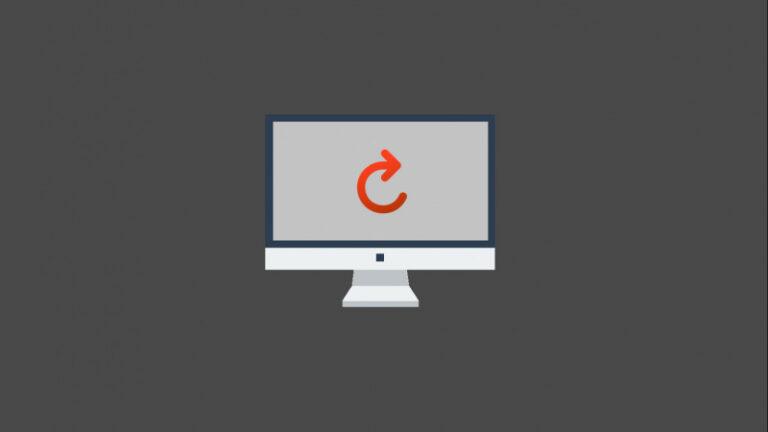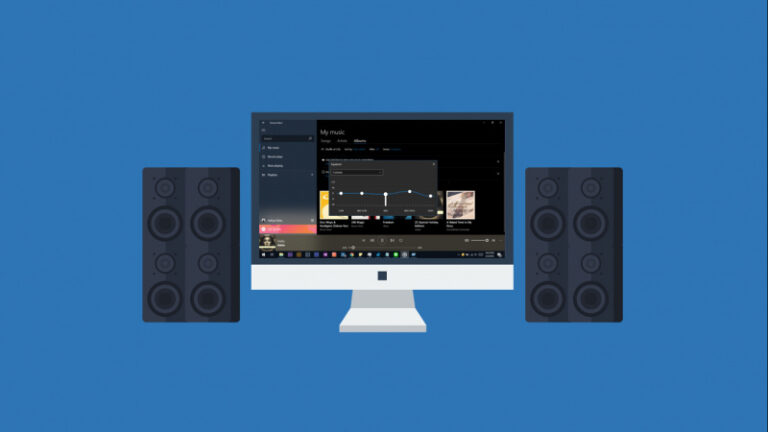Tentunya kamu tahu, ketika mengarahkan pointer mouse kearah icon aplikasi pada taskbar, tampilan aplikasi akan muncul dalam bentuk thumbnail preview. Microsoft sudah menanamkan fitur ini semenjak era Windows 7, dan fitur ini juga dibawa ke Windows 10.
Jika dirasa thumbnail tersebut kurang besar, kamu dapat melakukan sedikit tweak registy untuk mengubah ukurannya. Berikut WinPoin berikan langkah-langkahnya.
Baca tips Windows lainnya :
- Cara Membuat Bootable USB Windows dengan PowerShell
- Cara Menghapus Voice Record pada Cortana
- Cara Download Font dari Microsoft Store di Windows 10
- 4 Cara Download Windows 10 Secara Legal
- Cara Kalibrasi Tampilan untuk Video HDR di Windows 10
Mengganti Ukuran Thumbnail Preview Taskbar di Windows 10
- Buka Windows Run (WinKey + R), kemudian ketikan Regedit untuk membuka Registry Editor.

- Navigasi ke HKEY_CURRENT_USER\SOFTWARE\Microsoft\Windows\CurrentVersion\Explorer\Taskband.
- Pada panel kanan, klik kanan lalu pilih New DWORD (32-bit) Value dan beri nama MinThumbSizePx.

- Kemudian klik 2x pada key baru tersebut, lalu masukan value yang diinginkan. Nilai yang dimasukan adalah angka dalam ukuran piksel. Misalnya saja disini WinPoin memasukan angka 500. Jika sudah klik OK untuk menyimpan konfigurasi.

- Restart PC atau File Explorer untuk mendapatkan perubahannya.
Berikut hasilnya (sebelum dan sesudah) melalukuan tweak.
Sebelum : 
Sesudah :
Tentunya kamu dapat mengganti ukurannya sesuai dengan keinginan. Jika ada yang ingin ditanyakan, kamu dapat menyampaikannya melalui kolom komentar. Semoga bermanfaat.
 WPS Office: Alternatif Microsoft Office Terbaik (Gratis!)
WPS Office: Alternatif Microsoft Office Terbaik (Gratis!)